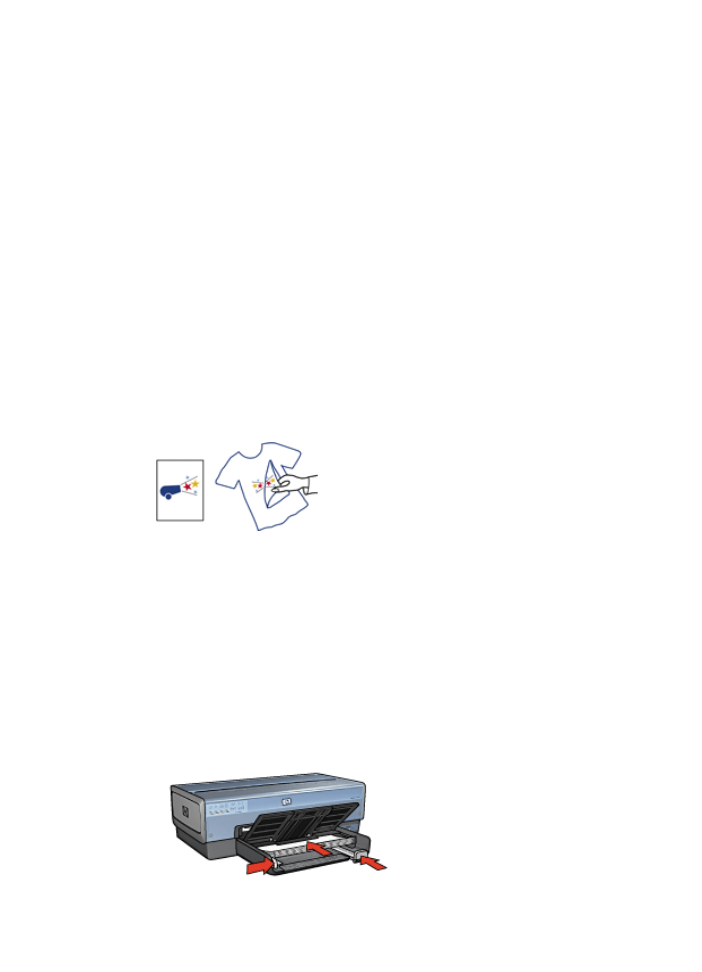
アイロンプリント紙
注意事項
●
左右反転で印刷した場合、テキストと画像はコンピュータ画面の表示の左
右が反転した状態になります。
●
給紙トレイの容量を超えないでください。セットできるアイロンプリント
紙は
20
枚までです。
印刷の準備
1.
プリンタの電源がオンになっていることを確認します。
2.
排紙トレイを上げ、次に給紙トレイからすべての用紙を取り除きます。
3.
横方向用紙ガイドを幅広く左に移動し、次に縦方向用紙ガイドを引き出し
ます。
4.
アイロンプリント紙を、印刷面を下にして給紙トレイにセットします。
5.
用紙をプリンタの奥まで押し入れます。
6.
用紙ガイドを用紙の端にぴったりとそろえます。
第
7
章
94
HP Deskjet 6980 series
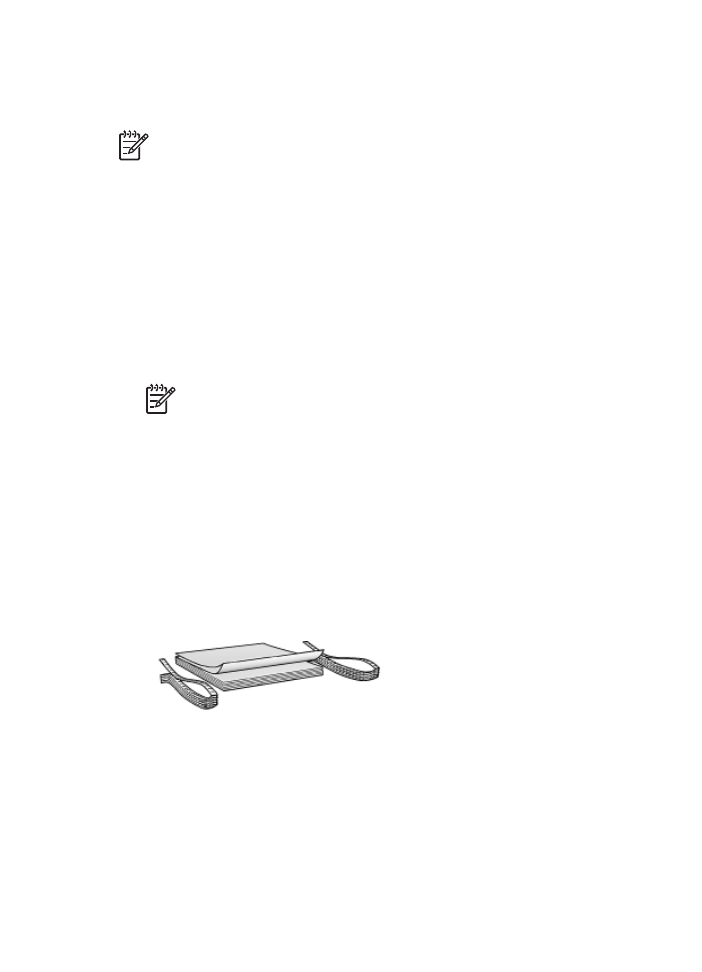
7.
排紙トレイを下げます。
印刷
注記
お使いのアプリケーションにアイロンプリント機能がある場合
は、アプリケーションの説明に従ってください。この機能がない場合
は、以下の手順に従います。
1.
[
プリンタのプロパティ
]
ダイアログボックスを開きます。
2.
[
用紙
/
品質
]
タブをクリックし、次に以下の印刷設定を指定します。
–
[
用紙サイズ
]
:
適切な用紙のサイズ
–
[
用紙の種類
]
:
[
詳細
]
をクリックし
,
[HP
アイロンプリント紙
]
を選択し
ます。
–
[
給紙トレイ
]
:
[
上部トレイ
]
–
[
印刷品質
]
:
[
きれい
]
または
[
高画質
]
3.
[[
レイアウト
]]
タブをクリックします。
4.
[
左右反転
]
チェック
ボックスをオンにします。
注記
アイロンプリント紙のアプリケーションによっては、左右反
転の印刷が不要な場合があります。
5.
その他に必要な印刷設定を設定し、
[[OK]]
をクリックします。
[
プリンタのプロパティ
]
ダイアログボックスの各機能については、
ヘルプ
を
クリックしてください。